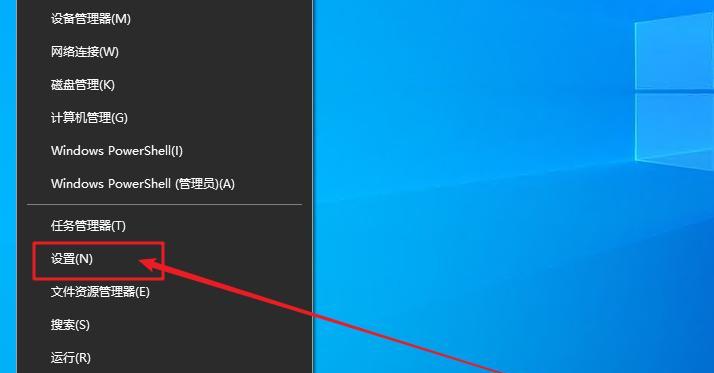当电脑无法正常启动时,很有可能是系统出现了问题。在这种情况下,重装操作系统是一种有效的解决方法。本文将为大家提供一份针对Win7系统的重装教程,帮助你解决电脑开机问题,快速恢复正常使用。

1.检查硬件连接是否松动
检查电脑的硬件连接是否松动,例如电源线、数据线等。确保所有连接牢固可靠。
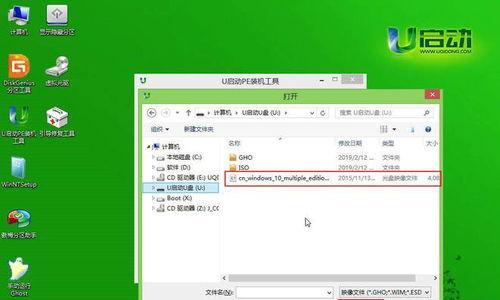
2.重启电脑并进入BIOS设置
尝试重启电脑,并在启动过程中按下相应的按键进入BIOS设置界面。不同电脑品牌的BIOS设置方法可能不同,可以通过查找电脑品牌和型号的相关信息进行操作。
3.检查启动顺序设置

在BIOS设置界面中,找到启动顺序设置选项。确保系统启动盘(通常是光盘或USB驱动器)在启动顺序的首位。
4.准备系统安装盘或U盘
如果你没有Win7系统安装盘或U盘,可以通过官方渠道下载系统镜像,并使用制作启动U盘的工具将系统镜像写入U盘。
5.进入系统安装界面
将准备好的系统安装盘或U盘插入电脑,重启电脑并按照提示进入系统安装界面。通常需要按任意键来引导启动。
6.选择安装语言和区域设置
在系统安装界面中,选择适合的语言和区域设置,然后点击下一步继续安装。
7.点击“安装现在”
在系统安装界面中,点击“安装现在”按钮,开始进行系统的安装过程。
8.同意许可协议
阅读并同意许可协议后,勾选“我接受许可条款”选项,并点击下一步继续。
9.选择安装类型
在系统安装界面中,选择“自定义(高级)”安装类型,以便对分区和硬盘进行详细设置。
10.分区和格式化硬盘
根据需要,对硬盘进行分区,并选择格式化方式。可以选择快速格式化,但如果之前的系统出现了严重问题,建议进行完全格式化。
11.安装系统文件
系统会自动进行文件的复制和安装过程,请耐心等待。
12.设置用户名和密码
在系统安装过程中,会要求设置用户名和密码。请设置一个易于记忆并安全的密码。
13.安装驱动程序
完成系统安装后,需要安装相应的硬件驱动程序。可以使用电脑厂商提供的驱动光盘或从官方网站下载最新的驱动程序。
14.更新系统和安装常用软件
重装系统后,及时更新系统补丁,并安装常用软件,以确保系统的安全性和稳定性。
15.恢复个人文件和数据
如果在重装系统前备份了个人文件和数据,现在可以将它们恢复到新系统中。如果没有备份,建议在今后定期备份重要文件。
通过以上步骤,你可以轻松地进行Win7系统的重装,并解决电脑无法开机的问题。重装系统可以清除潜在的问题,使电脑恢复正常使用。记得在操作过程中仔细阅读提示,避免误操作导致数据丢失。希望本文对你有所帮助!